Top 4 Metoder til at slette fotos fra iPhone
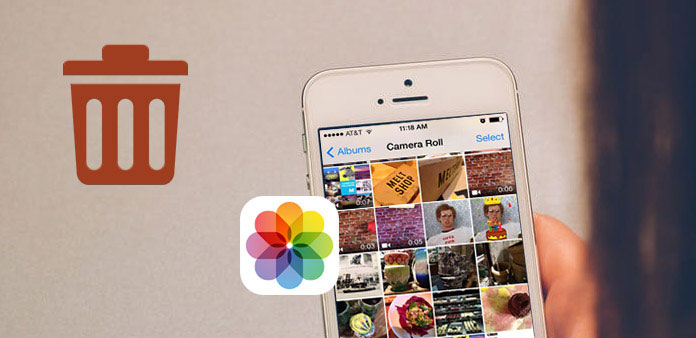
Jeg er løbet tør for min 64G iPhone 6, og jeg tror, det er fordi jeg gemte for mange billeder direkte på iPhone. Måske findes der over 3,000 billeder i Photo Library, og nogle af dem måske duplikater ... Med et ord vil jeg organisere min iPhone til at slette unødvendige billeder. - Jennifer
Jeg finder ikke valgmuligheden Alt for at slette alle fotos, men der er så mange billeder, der skal slettes, min iPhone løber tør for plads, så det er travlt, kan enhver billedgummi hjælpe? -Lora
Naturligvis er fotos hovedelementet, at besætte din iPhone-lagerplads på grund af dubletter, uønskede billeder eller slette bestemt billede på iPhone. Sletning af iPhone-billeder lyder let, men der vises mange forskellige spørgsmål for at forhindre dig i at fjerne fotos fra iPhone. I betragtning af de fleste folks foto, der sletter nødvendigheder, sorterer jeg nogle repræsentative løsninger ud, så du kan slippe af med billeder fra iPhone og fejlmeddelelser for at minde om, at din iPhone løbe tør for plads. Så lad os begynde at slette fotos fra iPhone nu.
Del 1: Bedste måde at slette iPhone-billeder hurtigt og sikkert
Den alsidige Tipard iPhone Eraser er dine ultimative løsninger til at slette alt fra iPhone og andre iOS-enheder. Du kan permanent fjerne musik, fotos, videoer, kontakter, meddelelser og alle iOS-data ud af iPhone. Som et resultat er det bare et stykke kage at slette fotos fra iPhone. Ingen potentielle skader på din personlige oplysningserklæring. Image din iPhone kan tørres så ren som den nye, så det bliver sikrere at videresælge iPhone på eBay. Hvis dine iDevices ikke længere løber ud, så tilslut pc'en til at slette iOS-filer samtidigt, hjælper iPhone Eraser-softwaren brugerne til at slette mere end en iOS-enhed. Hvis du har svært ved at forstå, hvad iPhone Eraser kan gøre på jorden, skal du blot læse følgende beskrivende funktioner.
Vigtigste funktioner i iPhone Eraser
- 1. Tør alle iOS-data permanent, og overskriv opbevaringspladsen, herunder de seneste iDevices.
- 2. Slet alle iOS-filer og indstillinger, herunder fotos, videoer, musik, kontakter, meddelelser, opkaldshistorik, ringetoner, apps og osv.
- 3. Beskyt dit privatliv efter iPhone-nulstilling, for at rydde iPhone-filer for at være uoprettelige.
- 4. Slet mere end en iOS-enhed på én gang for at gøre din Apple-enhed til ny igen.
Sådan slettes billeder fra iPhone / iPad / iPod på din computer
Installer Tipard iPhone Eraser på skrivebordet
Download og installer iPhone Eraser, for at slette fotos fra iPhone permanent. Senere skal du forbinde din iPhone til en computer, som automatisk registreres.
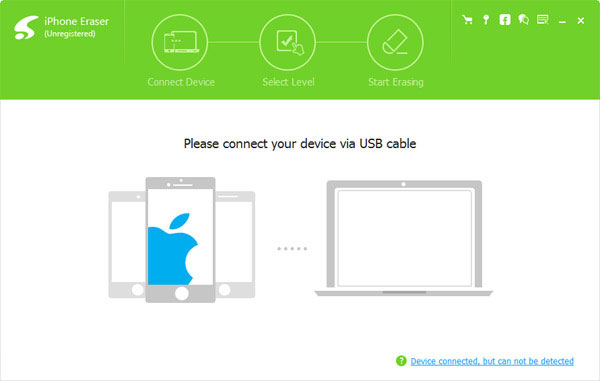
Indstil iPhone foto sletning niveau.
Der vil være indstillinger på lavt niveau, mellemniveau og højniveau, der relaterer til overskriv data en gang, to gange og tre gange. For folk der ønsker at slette fotos fra iPhone på computer, er lavt niveau nok.
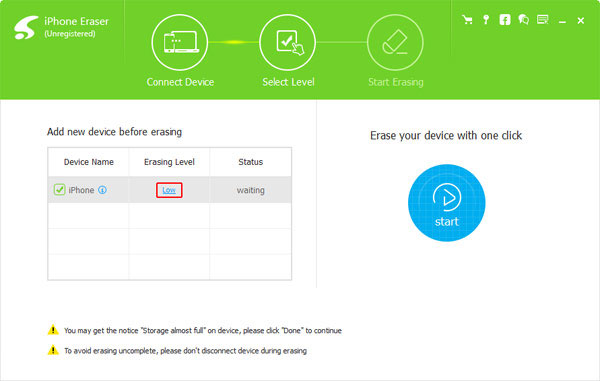
Slet fotos fra iPhone permanent
Vælg Starten mulighed for at fjerne alle fotos fra iPhone. Du kan tjekke fremdriftslinjen for at se estimatperioden.
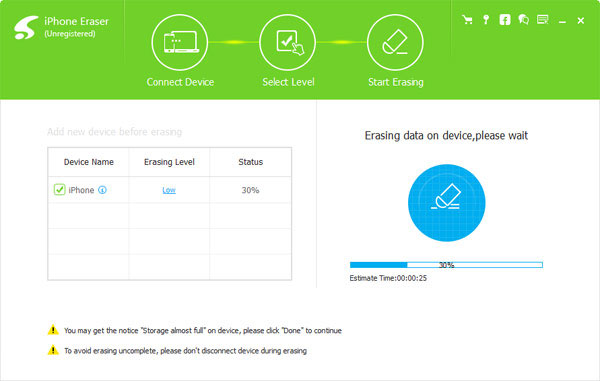
Og nu vil de irriterende iPhone billeder blive fjernet, ingen andre iPhone data recovery software kan hente slette billeder. Tænk derfor to gange, før du bruger iPhone Eraser til at slette fotos fra iPhone.
Del 2: Fjern flere billeder fra iPhone efter import
Billeder er det stabile galleri, hvor folk kan gemme og organisere iPhone, det er mere let og har samme funktion til at slette billeder i iPhoto. Til ny import af billeder er det den rigtige måde at vende sig til.
Slut iPhone til Computer
Brug USB-kabel til at forbinde iPhone med computer, og start Photos software.
Vælg billeder, der skal slettes med.
Find importmenuen i sidefeltet, hvis den ikke er valgt.
Slet fotos fra iPhone efter import.
Marker Slet elementer boksen først, senere, vælg Importer ny indstilling, alle nye importerede billeder fjernes automatisk fra din iPhone.
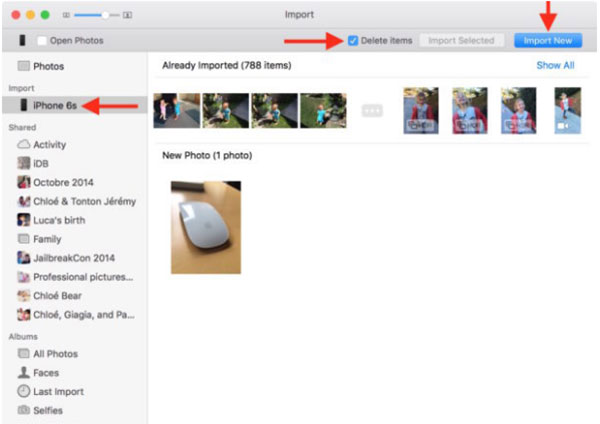
Det er metoden, som kan anvendes til andre iPhone-sletninger. Så hvis du bare uploade noget skuffende, prøv denne måde at slette fotos fra iPhone efter import.
Del 3: Slet dublet fotos på iPhone
Der er en metode til at fjerne fotoduplikater manuelt uden uden support. Selvom det er lidt tid, hvis du har en stor samling billeder, men der vil være lavere iPhone-data, der mister skade, og du kan nemt finde mål duplikater.
For iOS 9 eller senere: Åbn Photos app på din iPhone, og så vil du se valg af kamera rulle. Klik på den for at vælge dubletter. Og endelig ramt sletteknap nederst for at slette billeder fra iPhone af dubletter.
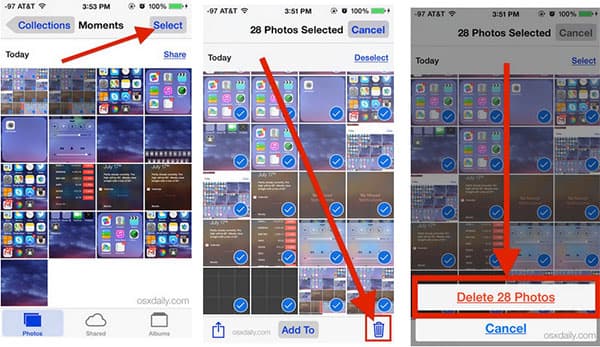
For iOS7 / 8: Aktivér som det ovennævnte har nævnt, for at slette iPhone-fotos. Når du vælger slette elementer, vises det grønne mærke, skal du trykke på papirkurven, når du har valgt flere duplikatbilleder.
Til iOS 5 / 6: Nå, for at slette flere billeder fra iPhone, skal du åbne Photos-appen, finde dubletter og vælge Papirkurv, der kan fjernes.
Del 4: Slet alle fotos fra iPhone
Det er en af de hurtigste måder at slette alle fotos fra iPhone, med Image Capture på Mac. Du kan fjerne hundredvis af billeder samtidigt og koste mindre tid end andre metoder.
Slut iPhone til computer.
Brug USB-kabel til tilslutning. Start Image Capture software til at opdage din iDevice.
Vælg billeder, der skal slettes fra iOS-enheden.
Sørg for, at din iPhone allerede er vist på listen Enheder. Senere skal du trykke på Kommando og + indstillinger sammen for at vælge alle billeder, der skal fjernes fra iPhone, hvis du vil.
Slet alle billeder fra iPhone.
Vælg den lille sorte stopknap på bunden, vælg Slet, når du modtager vinduet for at annoncere, at det er den endelige anmodning, før du sletter iPhone-billeder permanent.
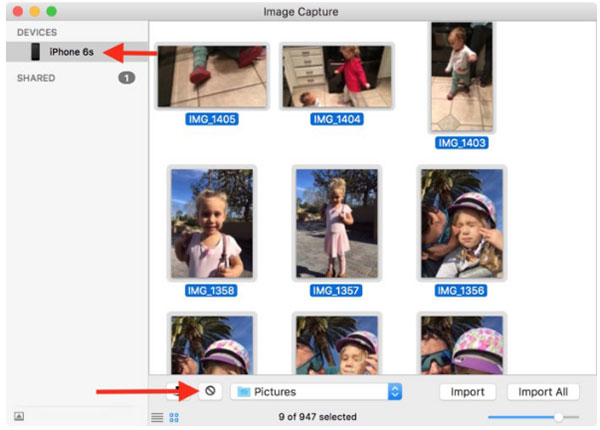
Dine slettede billeder fra iPhone med billedoptagelse kan ikke genoprettes. Så pas på, før iPhone-billeder fjerner.
Konklusion
At slette billeder fra iPhone regelmæssigt er den gode metode til at holde iPhone-opbevaring og organisere fotoalbum også. Gennem iPhone billeder sletning, kan folk få bedre iPhone ved hjælp af erfaring og skat gode øjeblikke rettidigt. Så følg bare de ovennævnte trin for at rense din iPhone og iPad lige nu.







